O'quvchilar tanlovi
Mashhur maqolalar
Agar siz tez-tez kompyuteringizni sozlash bilan shug'ullanishingiz kerak bo'lsa, ehtimol siz ham "Ishga tushirish" dialog oynasi bilan ishlashingiz kerak bo'ladi. Ushbu maqola ma'lum bir xatoni tuzatish bo'yicha ko'rsatma yoki qo'llanma sifatida emas, balki men "Ishga tushirish" oynasi bilan ishlashda eng ko'p ishlatiladigan eng mashhur buyruqlarni ko'rsatadigan va gaplashadigan foydali material sifatida ishlaydi.
Lekin bu buyruqlar nima uchun kerak? Odatda, ular uchun ishlatiladi tez kirish qandaydir oynaga tizim sozlamalari yoki dastur, masalan, xuddi shunday mahalliy siyosatchilar xavfsizlik yoki buyruq qatoriga.
O'zingiz baho bering, qancha oyna ochishingiz kerak va xizmatlar ro'yxatini ochish uchun bosing? Boshlash uchun borishingiz kerak, boshqaruv panelini oching va hokazo. Xo'sh, "Ishga tushirish" oynasi yordamida kerakli sozlamalar oynasini tegishli buyruq bilan ochib, darhol u erga borishingiz mumkin.
Umuman olganda, agar siz IT sohasida ishlasangiz, ushbu sahifaga xatcho'p qo'yish yoki buyruqlar ro'yxatini to'g'ridan-to'g'ri o'zingiz uchun chop etishingizni tavsiya qilaman. Agar siz oddiy foydalanuvchi bu ma'lumot siz uchun juda foydali bo'ladi, obuna bo'lsangiz yanada foydali bo'ladi bizning jamoatchilik.
Shunday qilib, biz ro'yxatimizni quyidagicha tuzamiz, avval foydalanuvchilar tomonidan sozlash paytida ham, kompyuterda oddiy ish paytida ham tez-tez ishlatiladigan buyruqlar bo'ladi, keyin esa kamroq mashhur bo'lganlar bo'ladi, lekin ayni paytda juda foydali.
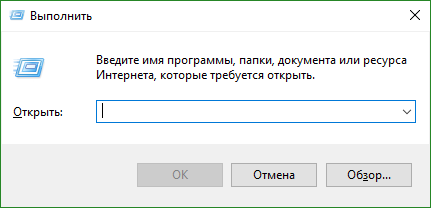
Eslatib o‘tamiz, quyida keltirilgan buyruqlardan birini bajarish uchun avval klaviaturadagi ikkita tugmachani bosib “Ishga tushirish” oynasini ishga tushirishingiz kerak. « + R » va u yerga kiring:
Umuman olganda, Windows operatsion tizimlarida ishlash yoki sozlashda turli foydalanuvchilar va tizim ma'murlari tomonidan eng ko'p ishlatiladigan buyruqlar ro'yxati.
Agar siz ko'proq foydali narsalarni bilsangiz, ularni sharhlarda qoldiring va keyinroq ularni ro'yxatimizga qo'shaman.
Ko'rsatma
Agar siz elementlarni ochishga va klaviaturadan buyruqlarni chaqirishga odatlangan bo'lsangiz, kombinatsiyadan foydalaning Windows kalitlari(bayroq tasviri bilan) va lotin [R]. Agar siz sichqonchani ishlatishga ko'proq odatlangan bo'lsangiz, Start tugmasini bosing va tanlang menyu"Bajarish" bandi. Yangi dialog oynasi ochiladi.
Bo'sh qator tizim buyruqlari, dastur nomlari va Internet-resurs manzillari uchun mo'ljallangan. Kerakli buyruqni kiritgandan so'ng, OK tugmasini bosing yoki Enter tugmasini bosing. Bo'sh maydonga qo'shimcha bosilgan belgilarni kiritmang, aks holda buyruq bajarilmaydi va tizim sizni xato haqida xabardor qiladi. Agar aniq ismini bilmasangiz kerakli dastur, "Browse" tugmasini bosing va ishga tushirish fayliga yo'lni belgilang. Muayyan tizim ob'ektlarini chaqirish uchun kerakli yozuvlar"Eslatma" guruhida ko'rsatilgan.
Agar siz ko'rmasangiz menyu"Ishga tushirish" elementi "Ishga tushirish", siz "Vazifa paneli va xususiyatlari" komponentiga murojaat qilib, uning displeyini sozlashingiz kerak. menyu Boshlash". Buni amalga oshirish uchun vazifalar panelining istalgan joyini o'ng tugmasini bosing va kontekstda tanlang menyu"Xususiyatlar" bandi. Shu bilan bir qatorda, Boshqaruv panelini oching va Tashqi ko'rinish va mavzular bo'limidan tegishli belgini tanlang.
Vazifalar paneli xususiyatlari dialog oynasida Boshlash menyusi yorlig'ini bosing. "Ishga tushirish menyusi" maydonining yonidagi "Sozlash" tugmasini bosing. Ochilgan oynada "Kengaytirilgan" yorlig'iga va "Elementlar" guruhiga o'ting menyu"Ishga tushirish buyrug'i" bandini topmaguningizcha, Boshlash" ro'yxatini pastga aylantiring. Uni marker bilan belgilang va OK tugmasi yordamida yangi sozlamalarni saqlang. Xususiyatlar oynasini yoping.
Ba'zi hollarda (barchasi emas) Run buyrug'i o'rniga buyruq qatoridan foydalanishingiz mumkin. Uni chaqirish uchun oching menyu Boshlang, barcha dasturlarni kengaytiring. "Standart" papkasida "" kichik bandini toping. Buyruqlar qatori". Yangi dialog oynasi ochiladi. Unga yozing kerakli buyruq va Enter tugmasini bosing.
Muloqot oynasi interfeysdagi maxsus oynadir shaxsiy kompyuter Boshqaruv elementlarini o'z ichiga olgan A. Ushbu funktsiyalar yordamida siz bir qator vazifalarni bajarishingiz mumkin.
Ko'rsatma
Bir nechta turlari mavjud dialog oynalari.
Chop etish dialog oynasi.
1. Chop etish funksiyasi orqali chaqirish mumkin. Buyruqlar menyusida "Fayl" ni, keyin esa "Chop etish" ni bosing.
2. Bu oynani Ctrl+P tugmalar birikmasini bosish orqali ochish mumkin.
3. Shuni ta'kidlash kerakki, kontekst menyusidagi "Chop etish" bandini bosish dialog oynasini chetlab o'tib, faylni to'g'ridan-to'g'ri chop etadi.
Fayl yoki hujjatni ochish uchun dialog oynasi.
1. "Ochish" tugmasini bosish orqali qo'ng'iroq qilish mumkin. Bu tugma dastur asboblar panelida joylashgan. Uni bosish orqali siz rasmni ko'rasiz papkani oching.
2. Menyu yordamida ushbu muloqot oynasini ham ochishingiz mumkin. "Fayl", keyin "Ochish" tugmasini bosing.
3. Ctrl+O tugmalar birikmasini bosing.
Faylni saqlash dialog oynasini ochishning faqat bitta usuli bor. Buyruqlar menyusidan "Fayl" ni, keyin esa "Boshqa saqlash" ni tanlang.
Sozlamalar uchun operatsion tizim va turli xil apparatlar uchun Boshlash, keyin Boshqarish panelini bosing. Sizda tegishli dialog oynasi mavjud.
Xabar muloqot oynasi.
1. Tegishli belgini bosing. Matn va foydalanuvchi uchun bir nechta variantlarni ko'rsatadigan oyna paydo bo'ladi.
2. Ko'pincha xabarlar qutilari o'z-o'zidan paydo bo'ladi va ularning ba'zilari faqat foydalanuvchidan xabar o'qilganligini tasdiqlashni so'raydi.
Salom aziz o'quvchilar. Siz haqingizda bilmayman, lekin siz bilan har bir uchrashuvdan juda xursandman. Bugun biz yaqinda Windows versiyasini Windows 10 ga yangilagan ba'zi yangi foydalanuvchilar uchun paydo bo'ladigan savol bilan shug'ullanamiz.
Ko'pgina "yangilovchilar" yangi operatsion tizimda "Ishga tushirish" buyrug'ini qaerdan topishni bilishmaydi yoki xuddi shunday, "Ishga tushirish" oynasini qanday ochish kerak. Gap shundaki, menyu Windows ishga tushadi 10, eskilaridan farqli o'laroq Windows versiyalari, oddiy joyda bunday jamoa yo'q.
Bugun biz Run buyrug'ini chaqirishning bir necha usullarini ko'rib chiqamiz va qaysi biri siz uchun qulayroq ekanligini o'zingiz hal qiling.
Ko'rinib turibdiki, bu usul eng tez va eng maqbul narx hisoblanadi. Buning uchun klaviatura yorliqlarini bosish kifoya G'alaba qozon(kalit bilan Windows logotipi) + R Run oynasini ochish uchun.
![]() Men, birinchi navbatda, ushbu o'ziga xos usulni eslashni tavsiya qilaman. Aytgancha, undan Windowsning oldingi versiyalarida foydalanish mumkin.
Men, birinchi navbatda, ushbu o'ziga xos usulni eslashni tavsiya qilaman. Aytgancha, undan Windowsning oldingi versiyalarida foydalanish mumkin.
Ushbu usul universaldir. Kerakli elementning aniq nomini yoki joylashuvini bilmasangiz, foydalanish uchun tavsiya etilishi mumkin. Qidiruv satriga "Ishga tushirish" so'zini va "" bo'limidagi birinchi ikki yoki uchta harfdan keyin yozishni boshlang. Eng yaxshi o'yin» kerakli ilova nomi paydo bo'ladi.
 Topilgan (ta'kidlangan) elementni bosing - va "Ishga tushirish" oynasi sizning xizmatingizda.
Topilgan (ta'kidlangan) elementni bosing - va "Ishga tushirish" oynasi sizning xizmatingizda.
"Ishga tushirish" oynasiga Boshlash menyusi orqali ham qo'ng'iroq qilishingiz mumkin. Albatta, bu buyruq o'sha erda qoldi, uni Windowsning eski versiyalariga qaraganda biroz boshqacha qidiring.
Ishga tushirish oynasini Boshlash menyusi orqali ochish uchun Boshlash tugmachasini o'ng tugmasini bosing va menyudan kerakli elementni tanlang. (Ushbu menyuni klaviatura yorliqlarini bosish orqali ham chaqirish mumkin G'alaba qozon + X).
 Ko'rib turganingizdek, kerakli oynani shu tarzda juda tez ochishingiz mumkin.
Ko'rib turganingizdek, kerakli oynani shu tarzda juda tez ochishingiz mumkin.
Ishga tushirish oynasini Boshlash menyusi yordamida boshqa usulda ochishingiz mumkin. Buni amalga oshirish uchun "Ishga tushirish" tugmasini bosing, "Barcha ilovalar" papkalarini oching. Utilitalar - Windows", "Ishga tushirish" bandini bosing.
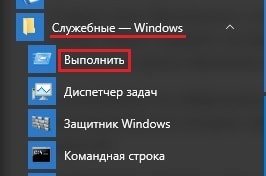 Agar topilgan elementni sichqonchaning o'ng tugmasi bilan bossangiz, u ochiladi kontekst menyusi, undan jamoa belgisini Bosh ekran yoki vazifalar paneliga mahkamlash uchun ishlatishingiz mumkin.
Agar topilgan elementni sichqonchaning o'ng tugmasi bilan bossangiz, u ochiladi kontekst menyusi, undan jamoa belgisini Bosh ekran yoki vazifalar paneliga mahkamlash uchun ishlatishingiz mumkin.
 Tanlash " Fayl papkasini oching”, siz yorliqli papkani ochasiz yordamchi dasturlar Windows.
Tanlash " Fayl papkasini oching”, siz yorliqli papkani ochasiz yordamchi dasturlar Windows.
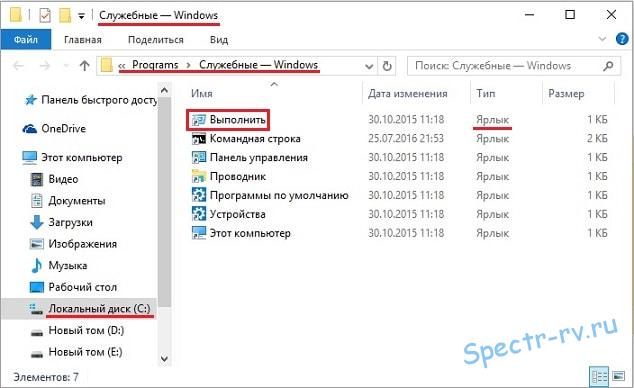 Ushbu jildda Run ilovasiga yorliq ham mavjud. Siz ushbu ilova uchun yorliqni clipboardga nusxalashingiz va keyin uni ish stolingizga yoki boshqa papkaga joylashtirishingiz mumkin.
Ushbu jildda Run ilovasiga yorliq ham mavjud. Siz ushbu ilova uchun yorliqni clipboardga nusxalashingiz va keyin uni ish stolingizga yoki boshqa papkaga joylashtirishingiz mumkin.
Ish stolida yoki vazifalar panelida "Ishga tushirish" yorlig'iga ega bo'lsangiz, istalgan vaqtda ushbu oynani tezda ochishingiz mumkin.
Mana menga ma'lum usullar Windows 10 da Run oynasini oching. Umid qilamanki, taqdim etilgan ma'lumotlar siz uchun foydalidir. Agar ko'proq bilsangiz qulay usullar Iltimos, sharhlarda boshqa o'quvchilar bilan baham ko'ring. Izohlarda savollar yoki takliflarni so'rashingiz mumkin. E'tiboringiz uchun tashakkur. Blogda yana ko'rishguncha veb-sayt . Omad!
| Tegishli maqolalar: | |
|
Harbiy xizmatchining shaxsiy hisobi
Rossiya Mudofaa vazirligi ishlayotgan harbiy xizmatchilar uchun ... RF SRC shaxsiy hisobidan qanday foydalanishni o'rganish: xizmatning xususiyatlari
2012 yil yozidan boshlab harbiy xizmatga o'tkazilgan barcha summalar ... da ko'rsatiladi. Harbiy xizmatchining shaxsiy hisobi - shaxsiy raqamdan foydalangan holda ro'yxatdan o'tmasdan kiriting
Rossiya Federatsiyasi Mudofaa vazirligi sizga ... | |